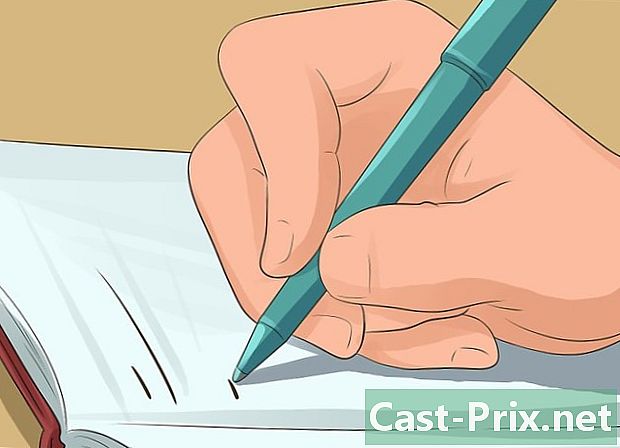Kako narediti svoj telefon Android hitreje
Avtor:
Laura McKinney
Datum Ustvarjanja:
8 April 2021
Datum Posodobitve:
1 Julij. 2024
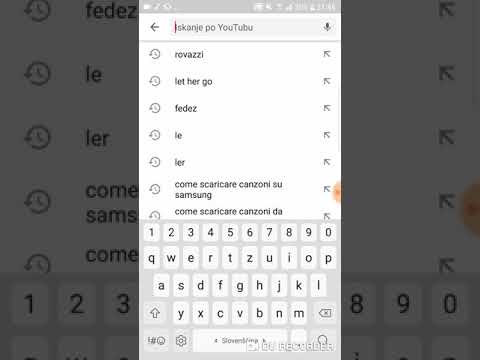
Vsebina
- faze
- 1. način onemogoči animacije na svojem Androidu
- 2. način Zaprite neuporabljene nedavne aplikacije
- 3. način Počistite predpomnilnik aplikacij
Morda ste že opazili, da je vaš telefon Android sčasoma postajal počasnejši in počasnejši in je imel težave pri opravljanju svojih običajnih nalog. Ta težava ne zadeva samo Androida, saj tudi naprave iOS čez čas trpijo zaradi upočasnjevanja. Razlog za to znižanje zmogljivosti je dokaj preprost: vaš telefon nima enakih aplikacij ali nastavitev kot pred letom dni, a na srečo obstaja nekaj nasvetov, s katerimi lahko poskusite upravljati aplikacije in nastavitve in jih vrniti na vaš Android drugo mladost.
faze
1. način onemogoči animacije na svojem Androidu
-

Pritisnite gumb predala za aplikacije. Odpre se seznam vseh aplikacij, nameščenih v vaši napravi. -
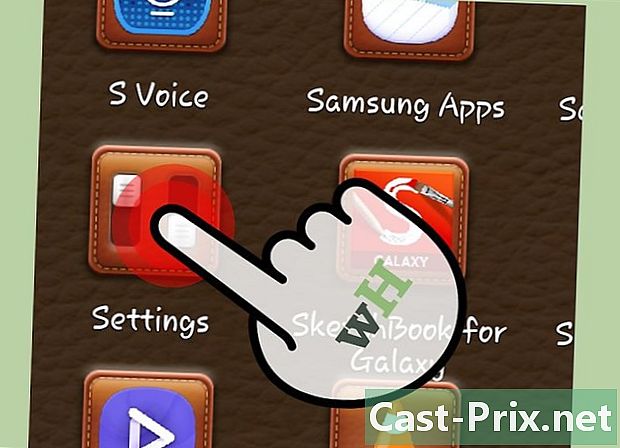
Pojdite na nastavitve. Poiščite ikono z zarezom kolesa in jo pritisnite, da odprete meni z možnostmi nastavitve. -

Izberite Glede telefona. Pomaknite se po seznamu možnosti, ki se prikaže, in pritisnite Glede telefona da odprete novo okno s podatki o vaši napravi. -
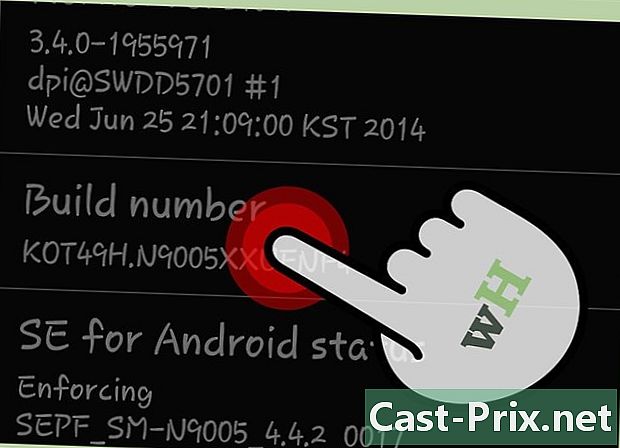
Poiščite številko gradnje. Pomaknite se navzdol do številke sestavljanja (serije), ki je običajno na dnu seznama. -

Pritisnite 7-krat na številko gradnje. To bo aktiviralo možnosti razvijalca v vaši napravi, kar bo potrjeno z obvestilom na zaslonu. -
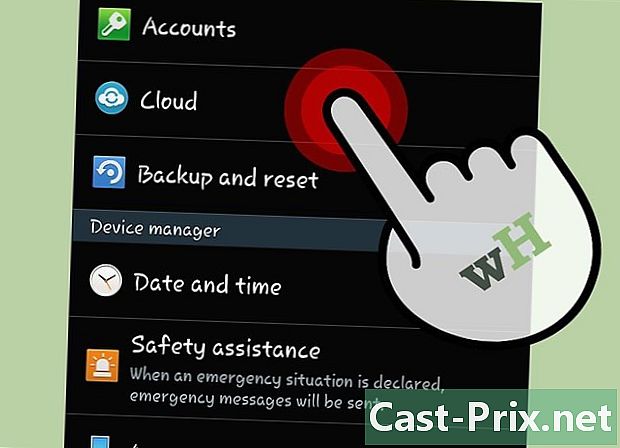
Vrnite se na prejšnji zaslon. Vrnite se v meni z nastavitvami s pritiskom gumba za vrnitev v napravo. -

Pritisnite Možnosti za razvijalce. Stran Razvijalci možnosti se odpre. Ta stran je privzeto onemogočena. -
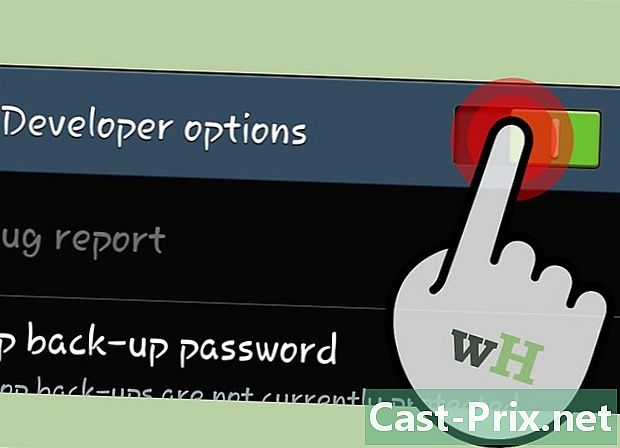
Omogoči možnosti za razvijalce. Potisnite stikalo v zgornji desni del strani. Pozvani boste, da potrdite aktiviranje možnosti razvijalca. Kliknite na OK. -
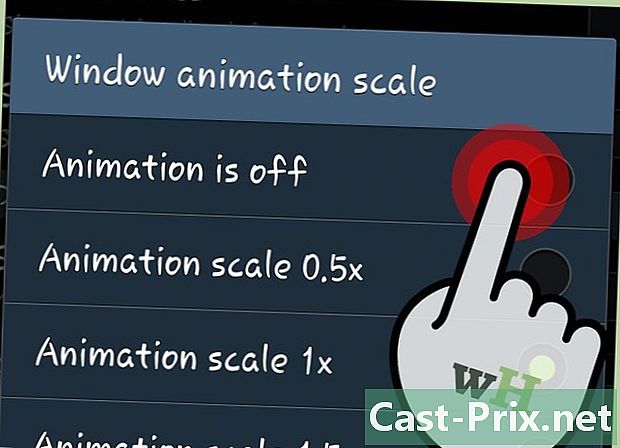
Onemogoči animacijo okna. Pritisnite Lestvica animacije oken odpreti seznam možnosti. Izberite Animacija izklopljena da onemogočite animacijo oken. -

Onemogočite prehodno animacijo ali trajanje animacije. Izberite vsako od teh možnosti in pritisnite Animacija izklopljena da jih onemogoči.
2. način Zaprite neuporabljene nedavne aplikacije
-
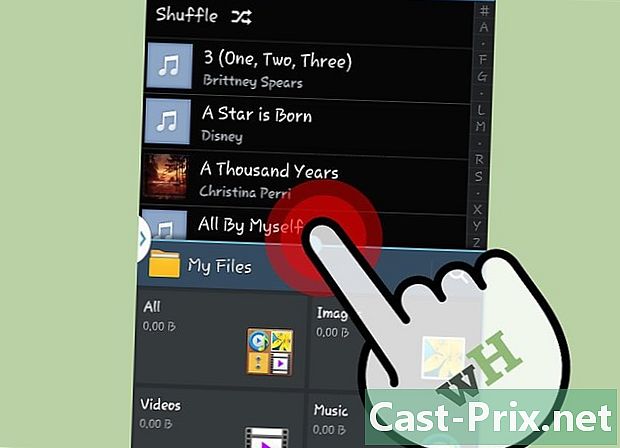
Pritisnite gumb za večopravilnost. Gumb za večopravilnost se razlikuje od naprave do naprave.- Na primer, v Nexusu 4 je to najbolj desni kapacitivni gumb.
-
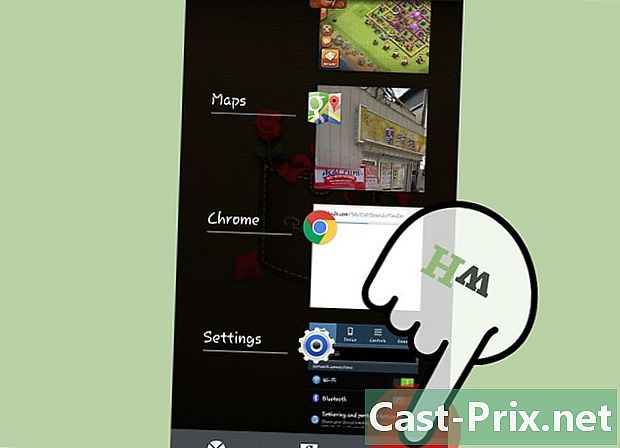
Preglejte aplikacije, ki se uporabljajo. Pritisnite gumb za večopravilnost, da prikažete okno zadnjih programov, ki vsebuje odprte aplikacije, ki delujejo v ozadju. -
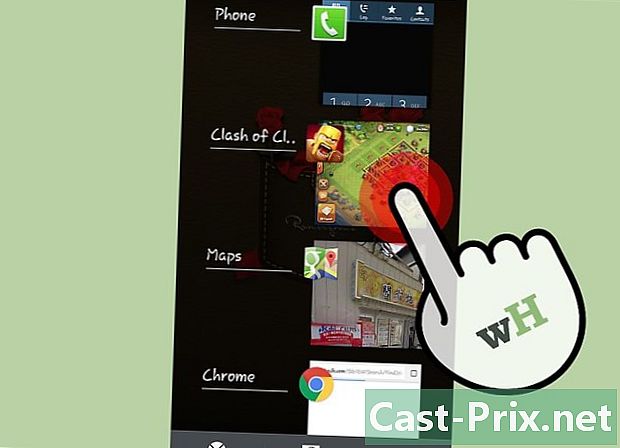
Zaprite aplikacije, ki jih ne uporabljate. S prstom položite program, ki ga ne uporabljate več, in ga povlecite v desno ali levo, da ga zaprete. Ponovite za vsako aplikacijo, ki je ne uporabljate več.- Tako boste sprostili RAM, ki ga uporabljajo te aplikacije in čim več RAM-a je na voljo, hitrejši bo vaš telefon.
3. način Počistite predpomnilnik aplikacij
-

Pritisnite gumb predala za aplikacije. Odprl se bo predal za aplikacije, ki vsebuje vse aplikacije, nameščene v vašem telefonu. -

Pojdi noter nastavitve. Poiščite ikono z zarezom kolesa in jo pritisnite, da odprete stran z nastavitvami. -

Pritisnite Aplikacije / aplikacije. Ta možnost je v meniju z nastavitvami in omogoča ogled vseh programov, nameščenih v vašem telefonu. -
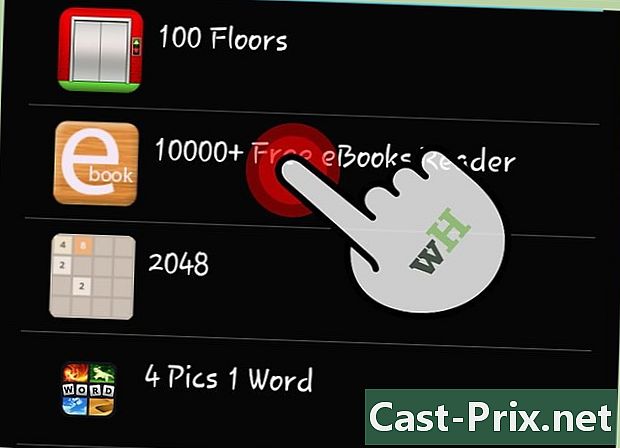
Izberite aplikacijo. Tapnite katero koli od razpoložljivih aplikacij, da odprete stran s podrobnostmi za to aplikacijo. -

Pritisnite Počistite predpomnilnik. To bo sprožilo predpomnilnik aplikacij in sprostilo izjemno dragocen sistemski vir, ki ga lahko uporablja vaša naprava.- S praznjenjem predpomnilnika pospešite delovanje telefona s sistemom Android.
-
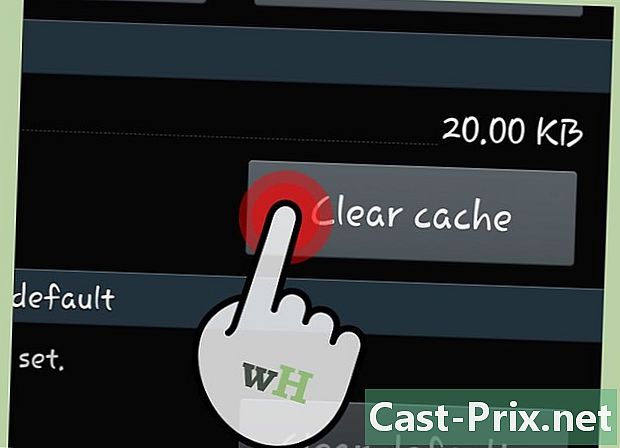
Enako storite za druge aplikacije. Počistite predpomnilnik vseh programov, za katere vam ni treba sprostiti več sistemskih virov. Dokončanje zaposlitve bo hitrejše in vaš telefon bo deloval tako hitro kot prej.